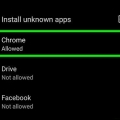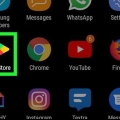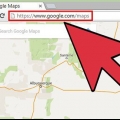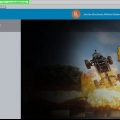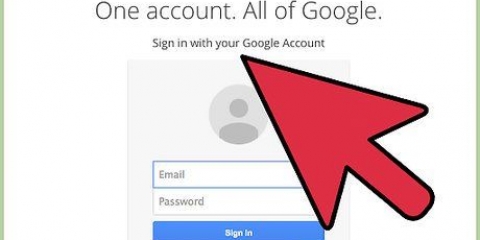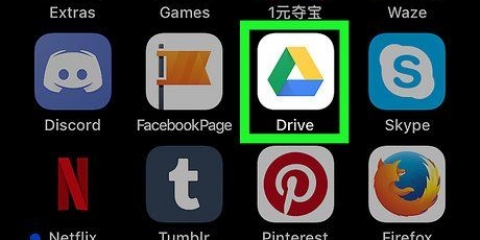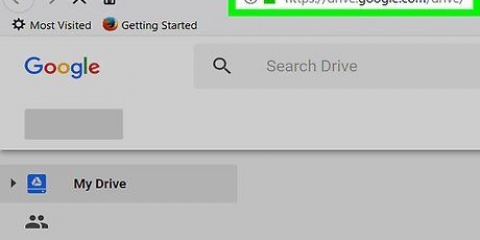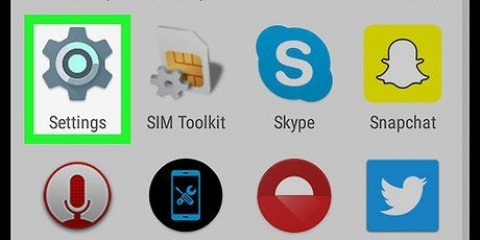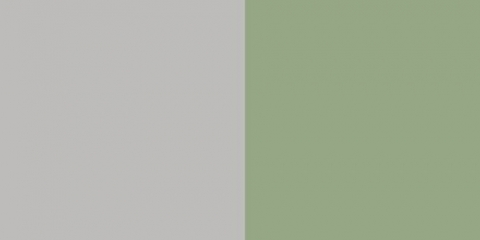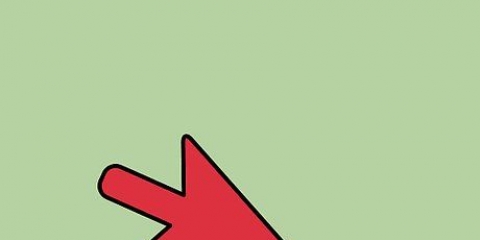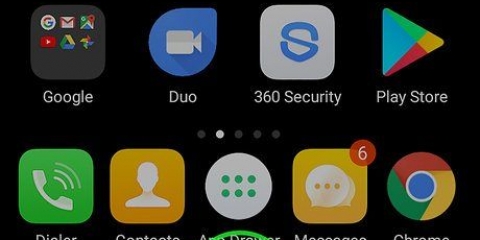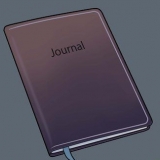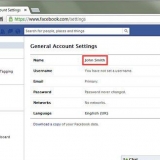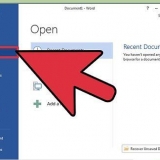3. Tocca "Aggiungi account". Vedrai un elenco di account che puoi aggiungere. 4. Tocca l`opzione "Google". Consente di aggiungere un account Google al dispositivo. 5. Accedi con lo stesso account Google. Inserisci le informazioni sull`account dell`account Google che desideri collegare al dispositivo. Puoi utilizzare lo stesso account Google per più dispositivi Android. 6. Apri il Google Play Store. Se sono stati aggiunti più account al dispositivo, è possibile che venga richiesto di scegliere l`account da utilizzare. 7. Tocca il pulsante del menu (☰) nell`angolo in alto a sinistra. Ora vedrai il menu Play Store con l`account Google attivo nell`angolo in alto a sinistra. 8. Controlla se il tuo account appena aggiunto è visibile. Dovresti vedere l`account che hai appena aggiunto nell`angolo in alto a sinistra del menu delle impostazioni. Se è attivo un altro account, fai clic su quell`account e seleziona il tuo nuovo account. 9. Apri i tuoi acquisti su Google Play. Puoi vedere gli acquisti di app associati al tuo account toccando "Le mie app e i miei giochi" nel menu delle impostazioni. Puoi anche toccare le diverse categorie di media e poi "I miei media" per vedere i tuoi acquisti. 3. Apri "Opzioni dispositivo". Si apriranno le impostazioni avanzate per il tuo dispositivo Kindle. 4. Tocca il tuo numero di serie 7 volte per rivelare un pulsante nascosto "opzioni sviluppatore" (se non l`hai già fatto). 5. Tocca il pulsante sopra. Ora vedrai diverse impostazioni avanzate. 6. Abilita l`opzione "Abilita ADB". Ciò ti consentirà di connettere e gestire il tuo Kindle con il tuo computer utilizzando il prompt dei comandi. 7. Collega il tuo Kindle al computer con un cavo USB. Windows dovrebbe ora avviare automaticamente il download e l`installazione dei driver corretti per abilitare la connessione. Se tutto è installato correttamente puoi saltare il passaggio successivo. 8. Installa manualmente il driver USB di Google, se necessario. Se Windows non riconosce il tuo Kindle Fire e i driver non vengono installati, puoi risolverlo manualmente: Scarica il driver USB di Google da sviluppatore.androide.com/studio/run/win-usb.html#. Estrai il file ZIP dopo il download. Puoi farlo facendo doppio clic sul file e quindi facendo clic su "Estrai". Apri Gestione dispositivi facendo clic ⊞ Vinci e poi devmgmt.msc digitare. Nella sezione "Controller bus seriali universali", fai clic con il pulsante destro del mouse su "Incendio", quindi fai clic su "Aggiorna software driver". Punta la finestra di aggiornamento sui file estratti che hai scaricato. 10. Estrai il file ZIP. Fare doppio clic sul file e quindi fare clic su "Estrai tutto". Questo creerà una nuova cartella all`interno della tua cartella "download" con i file di cui hai bisogno. 11. Apri la nuova cartella ed esegui lo script. Apri la cartella che è stata creata quando hai estratto i file di script. Fare doppio clic sul file `1-Install-Play-Store.pipistrello. Ora apparirà una finestra del prompt dei comandi. 12. Accetta ADB sul tuo tablet Fire. Dopo aver eseguito lo script sul tuo computer, ti verrà chiesto di consentire ADB sul tuo tablet Fire. Per accettare devi prima sbloccare il tablet. 13. Avvia l`installazione sul tuo computer. premere 2 nella finestra del prompt dei comandi per installare Google Play Store e Google Play Services. 14. Riavvia il tablet Fire quando richiesto. Dopo una corretta installazione, la finestra del prompt dei comandi ti chiederà di riavviare il tablet Fire. Tieni premuto il pulsante di accensione sul tablet, quindi tocca "OK" per confermare. Riaccendere il tablet dopo averlo spento. 15. Avvia Google Play Store dopo il riavvio. Ora ti verrà chiesto di accedere. 16. Effettua il login con il tuo account di Google. Accedi con lo stesso account Google che utilizzi per Gmail o altri dispositivi Android. 17. Attendi che il Play Store venga aggiornato. Il Google Play Store e i Google Play Services verranno aggiornati in background. Questo potrebbe richiedere 10-15 minuti. Non vedrai una modifica finché non esci dal Play Store e lo apri di nuovo dopo un po`. 18. Aspetta che il negozio si aggiorni. Google Play Store e Google Play Services inizieranno l`aggiornamento in background, il cui completamento potrebbe richiedere 10-15 minuti. Non noterai un cambiamento finché non esci dal negozio e lo riapri tra un po`. 19. Utilizza Google Play Store per installare app Android. Ora che il Play Store è installato e hai eseguito l`accesso, puoi scaricare e installare qualsiasi app di Google Play, inclusi Chrome e Hangouts.
Aggiungi un dispositivo al google play store
Contenuto
Quando aggiungi un dispositivo a Google Play, puoi accedere a tutti i tuoi acquisti precedenti di app, film, musica, libri e altri su questo nuovo dispositivo. Puoi aggiungere rapidamente un dispositivo Android accedendo con lo stesso account Google. Con un tablet Amazon Fire puoi accedere al Play Store e a tutte le app Android con l`aiuto di alcuni trucchi. Non è possibile aggiungere dispositivi iOS (iPhone, iPad) o Windows a Google Play.
Passi
Metodo 1 di 2: aggiungi un dispositivo Android
1. Apri l`app Impostazioni nel nuovo dispositivo. Puoi utilizzare lo stesso account Google su più dispositivi in modo che tutti possano accedere ai tuoi acquisti sul Google Play Store.
- Puoi trovare l`app Impostazioni nel cassetto delle app (la posizione sul tuo dispositivo in cui è possibile trovare tutte le app).
2. Apri `Account`. Qui puoi vedere tutti gli account attualmente collegati al dispositivo.
Metodo 2 di 2: aggiungi un tablet Kindle Fire
1. Raccogli le provviste. Per installare Google Play Store sul tuo Kindle Fire avrai bisogno di un cavo USB e di un computer con Windows. Il Google Play Store ti dà accesso a tutte le app Android e agli acquisti precedenti che hai effettuato con altri dispositivi Android.
2. Apri l`app Impostazioni sul tuo Kindle. Questo aprirà le tue Impostazioni Kindle.
9. Scarica lo script per installare il Google Play Store. Questo script è semplicemente un`automazione di un lungo elenco di azioni che potresti anche eseguire manualmente. Non contiene virus o malware. Vai a rootjunkysdl.com/files/?dir=Amazon%20Fire%205th%20gen e scarica il file `Amazon-Fire-5th-Gen-Install-Play-Store.cerniera lampo`.
Se ti viene chiesto di aggiornare Google Play Services, accetta. Verrai quindi indirizzato alla pagina del Play Store di Google Play Services. Tocca "aggiorna" per aggiornare.
Consigli
- Google Play non può essere aggiunto a dispositivi Windows o iOS.
Articoli sull'argomento "Aggiungi un dispositivo al google play store"
Condividi sui social network:
Simile
Popolare